Topp 11 MP4 till AVI Converter (Online och Desktop Software)
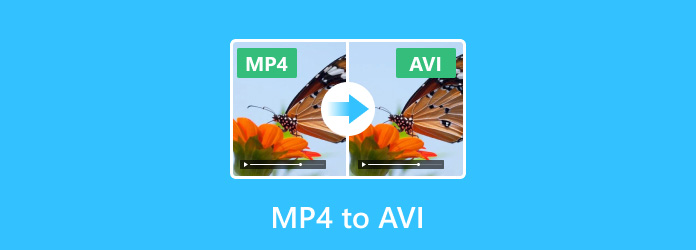
MP4-format är ett av de mest populära format som människor använder, medan det kan leda till ett problem som vissa DVD-spelare kanske inte är kompatibla med MP4. För att snabbt övervinna ovanstående problem när du konverterar MP4 till AVI, rekommenderar vi den 11 bästa MP4 till AVI-omvandlaren för dig i den här artikeln.
Del 1: Topp 5 Online MP4 till AVI-omvandlare
Topp 1: Online-Konvertera - MP4 till AVI Converter i hög kvalitet
Online-Convert är en gratis MP4 till AVI-omvandlare online, vilket gör att du kan justera videoparametrarna. Det är det bästa valet för dem som är angelägna om att göra en högkvalitativ video. Du kan till exempel ändra din skärmstorlek, ställa in din video och ljudkvalitet för att skapa en bättre video som är av hög kvalitet. Dessutom stöder det dig också konvertera olika källformat. Här är enkla steg för hur du gör konverteringen med denna MP4 till AVI-omvandlare.
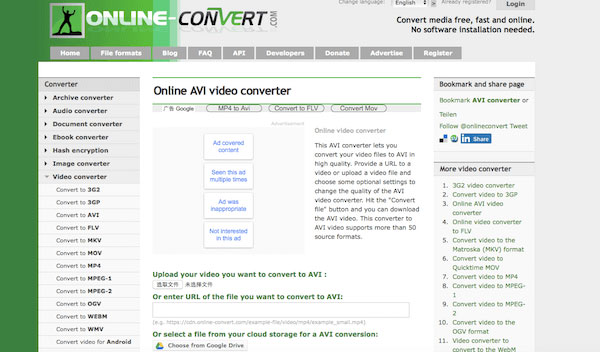
Steg 1: Öppna Online-Converter på din dator.
Steg 2: Ladda upp din MP4-video som du vill konvertera till AVI, eller ange webbadressen till din MP4-fil. Du kan också välja din MP4-fil från ditt molnlagring för att konvertera MP4 till AVI.
Steg 3: Ange dina valfria inställningar för att göra din AVI bättre. Efter att ha förstått och godkänt villkoren för den här webbplatsen får du klicka på "Konvertera fil" för att konvertera MP4 till AVI.
Topp 2: OnlineVideoConverter - MP4 till AVI Converter med en klick.
OnlineVideoConverter är en enkel att använda online MP4 till AVI-omvandlare som är kompatibel med alla webbläsare. Ingen programinstallation krävs och konvertera bara med ett klick, du kan få din önskade video. Under tiden stöder det också ett brett utbud av medieformat. Du kan följa dessa tips för att konvertera MP4 till AVI.
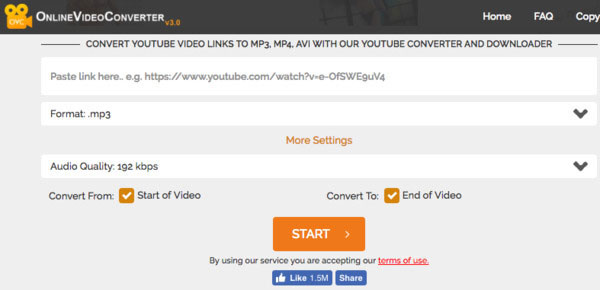
Hur konverterar jag video till MP4
Steg 1: Öppna OnlineVideoConverter på din dator. Välj din MP4-fil från din enhet eller molnlagring.
Steg 2: Välj sedan AVI som ditt utmatningsformat från rullgardinsmenyn. Om du vill justera din videoeffekt klickar du på "Fler inställningar".
Steg 3: Nu kan du klicka på "Start" för att starta konverteringen MP4 till AVI. Se till att du läser användarvillkoren och håller med om det. Hämta sedan den konverterade filen när den är klar.
Top 3: ZAMZAR - Safe MP4 till AVI Converter
Zamzar är en effektiv MP4 till AVI-omvandlare online utan annonser. Det behöver du ange din e-postadress och skickar de konverterade filerna till dig via e-post. Med undantag för det stora utbudet av format kan denna webbplats hjälpa dig att konvertera, Zamzar stöder också en bra service för användare. Du kan använda Zamzar för att göra MP4 till AVI-omvandling med det som följer.
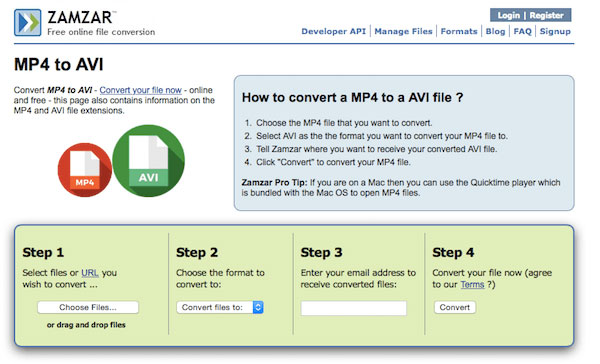
Steg 1: Öppna Zamzar och välj den MP4-fil eller webbadress du vill konvertera.
Steg 2: Välj AVI som ditt utdataformat för att konvertera till.
Steg 3: Ange din e-postadress som du vill få din konverterade AVI till Zamzar.
Steg 4: Efter att ha kommit överens om användningsperioden, klicka på "Konvertera" för att konvertera din MP4 till AVI.
Topp 4: Convertio - Gratis MP4 till AVI Converter
Convertio är ett avancerat online konverteringsverktyg som är helt gratis och kan hjälpa dig att konvertera din fil till mer än 200-format. Den stöder både Windows och Mac. Med inga nedladdningskrav kan du konvertera MP4 till AVI på det här enkla och säkra sättet. Följ bara anvisningarna och börja konvertera dig.
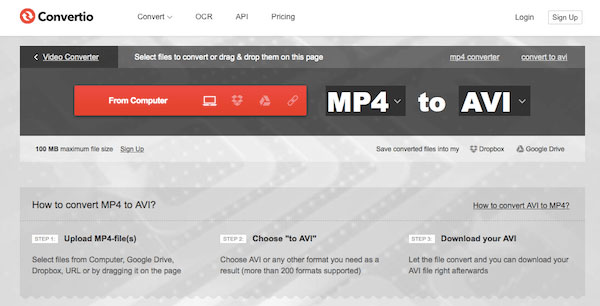
Steg 1: Öppna Convertio och välj din MP4 för att konvertera eller dra och släpp den i huvudfönstret. Det låter dig också lägga till dina filer från datorn, Dropbox, Google Drive eller via URL.
Steg 2: Välj AVI som ditt utmatningsformat från rullgardinsmenyn.
Steg 3: Starta din konvertering och ladda ner sedan din AVI-konverterare.
Top 5: Convert.Files - Enkel MP4 till AVI Converter
Convert.File är en online-konverteringsplattform som kan hjälpa dig att konvertera MP4 till AVI på ett enkelt sätt. Under tiden kommer det att lova integriteten och kvaliteten på de konverterade filerna. Du kan välja att ladda ner det eller skicka nedladdningslänk till dig via e-post. Du kommer att hitta det mycket enkelt att göra omvandlingar med denna MP4 till AVI-omvandlare.
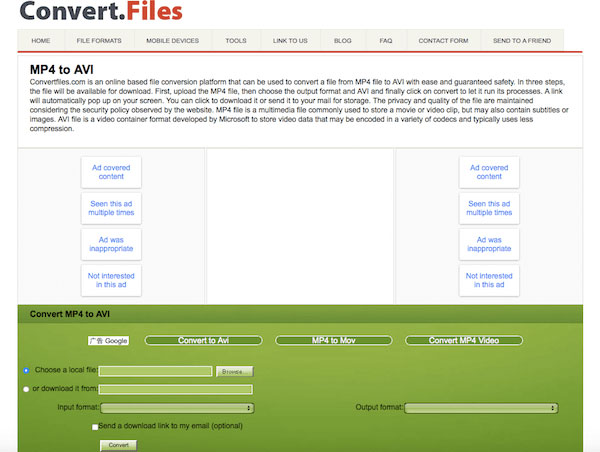
Steg 1: Öppna Convert.File från Internet.
Steg 2: Klicka på "Bläddra" för att välja en lokal MP4-fil eller ange adressen till MP4 du vill konvertera.
Steg 3: Välj MP4 som ditt inmatningsformat från rullgardinsmenyn och välj AVI som ditt utdataformat. Klicka sedan på "Konvertera" för att börja konvertera MP4 till AVI. Om du vill ladda ner din konverterade AVI, markera rutan för att låta den här webbplatsen skicka nedladdningslänken till din e-postadress.
Del 2: 6 Bästa MP4 till AVI Converter programvara
Topp 1: Tipard Video Converter Ultimate - Mångsidig MP4 till AVI Converter (rekommenderar)
Tipard Video Converter Ultimate är den bästa videokonverteraren som hjälper användarna att konvertera MP4 till AVI på bekvämlighet och garanterad säkerhet. Det har mycket mer kraftfulla funktioner så att det kan göra alla konverteringsjobb för dig. Bortsett från de kraftfulla konverteringsfunktionerna, stöder den dig också att redigera din videoeffekt med dess flera redigeringsfunktioner. Följ bara nedanstående anvisningar och starta dina omvandlingar.
Steg 1: Gratis nedladdning Video Converter Ultimate på din dator och installera den enligt instruktioner.

Steg 2: Starta den här programvaran och klicka på knappen "Lägg till filer" för att lägga till MP4-filen du vill konvertera.

Steg 3: Du kan klicka på "Redigera" för att justera videoeffekten. Välj sedan AVI som ditt utmatningsformat. Och välj utmatningsmappen där du sparar din fil.

Steg 4: När du har gjort allt, klicka på "Konvertera alla" för att starta denna MP4 till AVI-konvertering.

Top 2: Movavi Video Converter - Kraftfull MP4 till AVI Converter
Movavi Video Converter är en kraftfull MP4 till AVI-omvandlare som stöder dig att konvertera med ett klick. Du kan upptäcka att konverteringshastigheten är riktigt snabb och kvaliteten på den konverterade filen är hög. Men det saknar några mindre funktioner som möjligheten att konvertera videor. Ladda ner det här programmet och följ instruktionerna nedan.
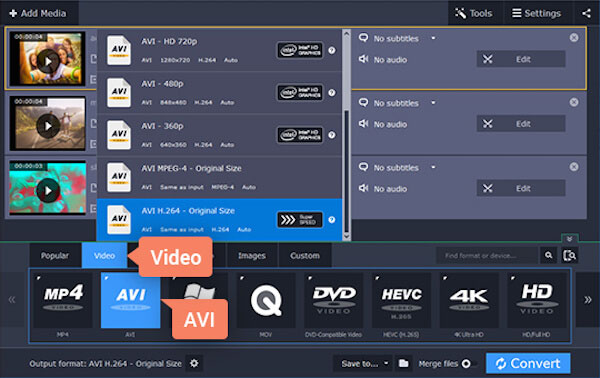
Steg 1: Ladda ner Movavi Video Converter på din dator och installera den enligt instruktionerna på skärmen.
Steg 2: Starta den här konverteraren och klicka på "Lägg till media" i det vänstra hörnet. Välj sedan "Lägg till video" för att välja den MP4-fil du vill konvertera.
Steg 3: Hitta AVI-gruppen i videofliken. Välj sedan AVI som ditt utmatningsformat.
Steg 4: Välj din utmatningsmapp. Och klicka sedan på "Konvertera" för att starta konverteringen.
Top 3: Freemake Video Converter - Omfattande MP4 till AVI Converter
Freemake Video Converter är en omfattande MP4 till AVI-omvandlare som stödde alla populära och sällsynta format. Denna allt-i-ett-omvandlare är kompatibel med alla enheter som har mediauppspelning. Men först efter 3 dagars användning låses vissa funktioner upp, t.ex. konvertera videor till AVI. Följande steg lär dig hur du konverterar MP4 till AVI med detta kraftfulla verktyg.
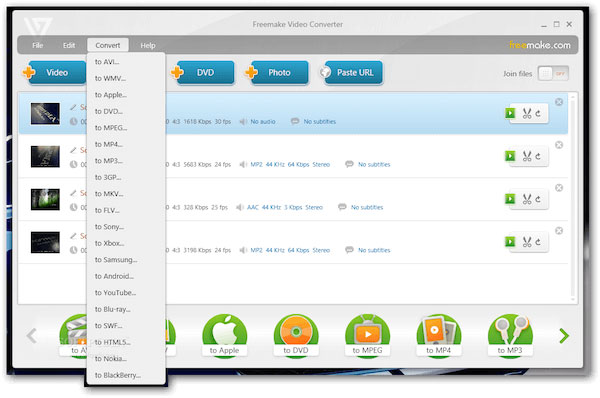
Steg 1: Ladda ner Freemake Video Converter på din dator och installera det genom instruktioner.
Steg 2: Kör Freemake Video och klicka på "+ Video" för att lägga till dina MP4-filer.
Steg 3: Klicka på "till AVI" -knappen i Konvertera-rullgardinsmenyn för att ställa in AVI som ditt utdataformat.
Steg 4: Klicka på knappen "Konvertera" för att starta din MP4 till AVI-konvertering.
Topp 4: Enhver Video Converter - Professionell MP4 till AVI Converter
Any Video Converter hjälper dig att konvertera MP4 till AVI utan begränsningar och kostnader. Du kan få din önskade video med denna professionella omvandlare för helt gratis. Dessutom lägger det stor vikt vid videokvalitet och konverteringseffektivitet. Du kan också redigera din videoeffekt på ett enkelt sätt. Följ stegen och börja konvertera MP4 till AVI med Any Video Converter.
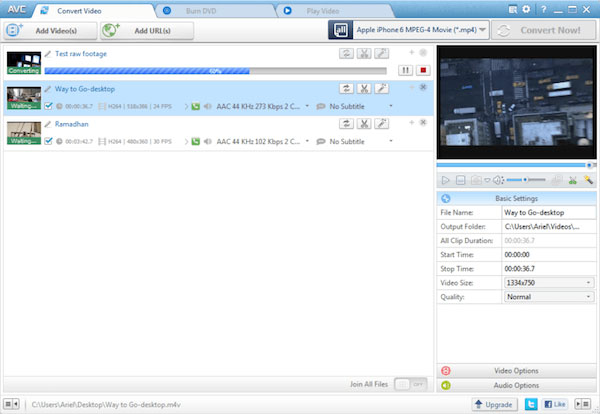
Steg 1: Hämta vilken videoomvandlare som helst och installera den på din dator.
Steg 2: Kör den på din dator och klicka sedan på "Lägg till video (er)" för att lägga till MP4 du vill konvertera.
Steg 3: Välj AVI när du matar ut formatet från rullgardinslistan.
Steg 4: Klicka på "Konvertera nu" för att starta din konvertering.
Top 5: MediaCoder - Underbar MP4 till AVI Converter
MediaCoder är en underbar och professionell MP4 till AVI-omvandlare som kan hjälpa dig att omvandla mellan de mest populära ljud- och videoformaten. Du kan också justera din videoeffekt med dess fantastiska redigeringsfunktioner. Observera att dess gränssnitt är ganska förvirrande, även för vissa avancerade användare. Om du vill konvertera MP4 till AVI med MediaCoder, följ bara instruktionerna nedan.
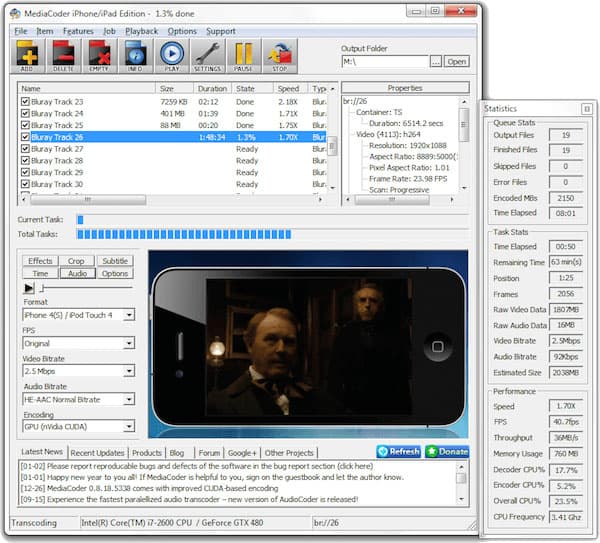
Steg 1: Hämta MediaCoder från den officiella webbplatsen och installera den.
Steg 2: Starta det och klicka på "Lägg till" för att lägga till din MP4-fil du vill konvertera.
Steg 3: Välj AVI som ditt utdataformat. Du kan också justera videoeffekten i Inställningar. Välj sedan din utmatningsmapp.
Steg 4: När allt är klart, får du starta din konvertering.
TOPP 6: VLC Media Player-A gratis och enkel videokonverterare
VLC Media Player är en kraftfull multimediaspelare som kan spela de flesta multimediafiler. VLC Media Player stöder MPEG- och DivX-streaming och kan spela upp videor när de laddas ner. Det låter dig också titta på början av en film och sedan bestämma om det är värt att ladda ner helt. Processen är extremt förståelig att du enkelt kan konvertera videor. Följ instruktionerna för att använda den.
Steg 1: Steg 1: Öppna VLC Media Player och klicka på knappen "Media".
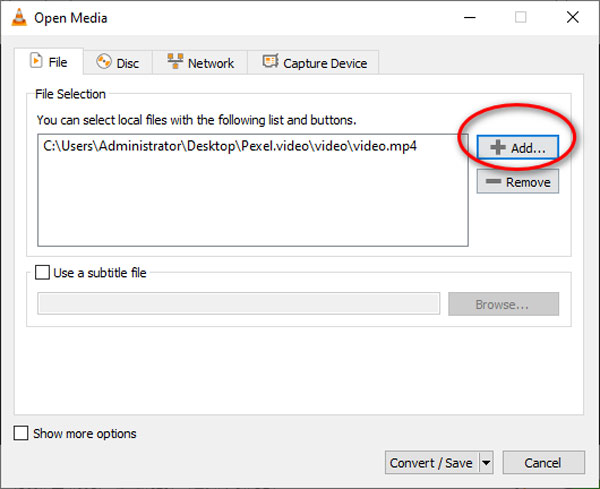
Steg 2: Steg 2: Klicka sedan på "Konvertera/Spara". Lägg till videofilerna du vill konvertera innan du påbörjar konverteringen.
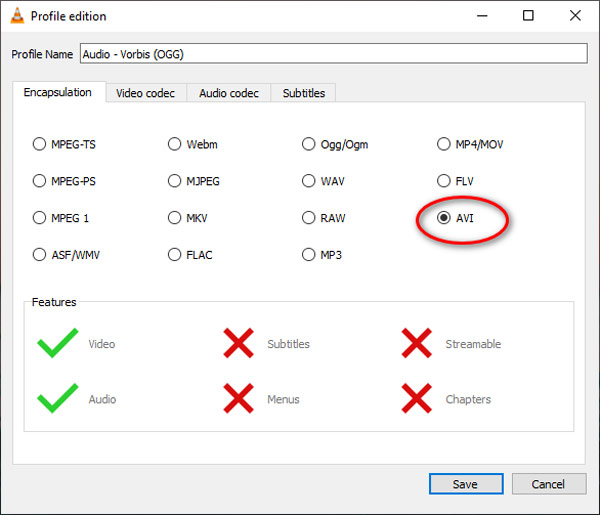
Steg 3: Steg 3: Klicka på "Konvertera/Spara" och välj AVI som utdataformat.
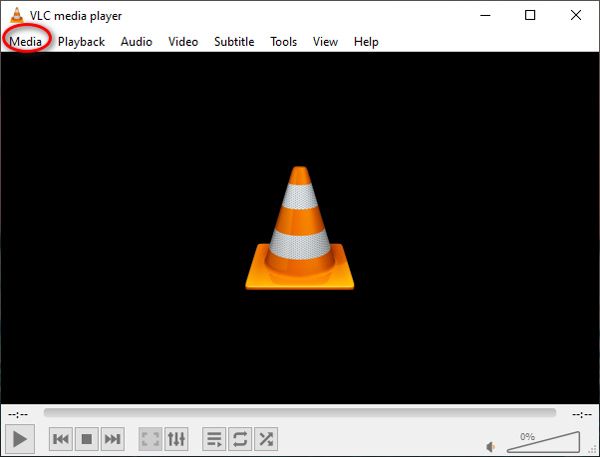
Steg 4: Steg 4: Slutligen, välj målfilen och klicka på "Start" för att konvertera videor till AVI i VLC.
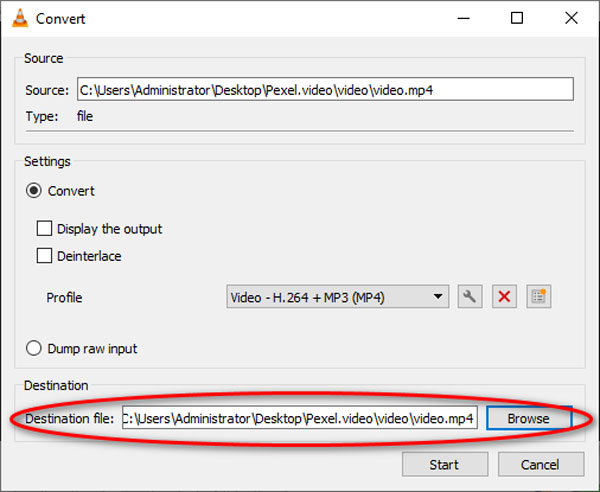
Slutsats
I den här artikeln rekommenderar vi 5 online MP4 till AVI-omvandlare och 6 MP4 till AVI-programvara för dig. Alla kan hjälpa dig att konvertera MP4 till AVI enkelt och göra videoklippet mycket bättre. Hoppas att de kan hjälpa dig när du är förvirrad om MP4 till AVI-konvertering.







